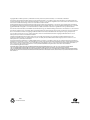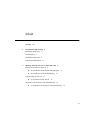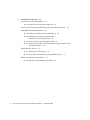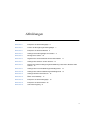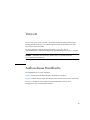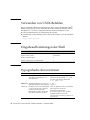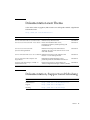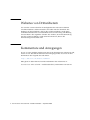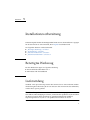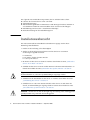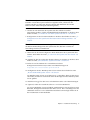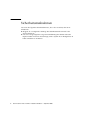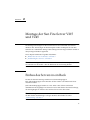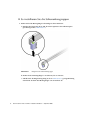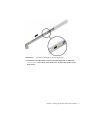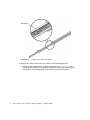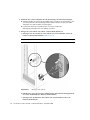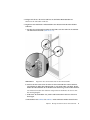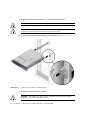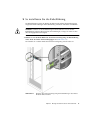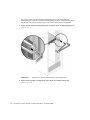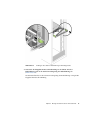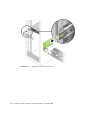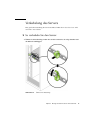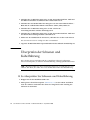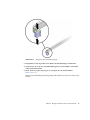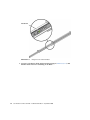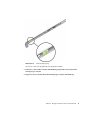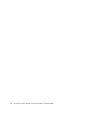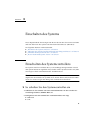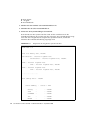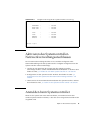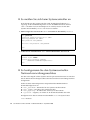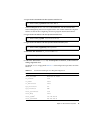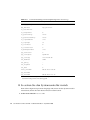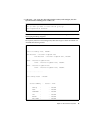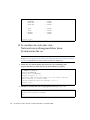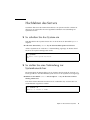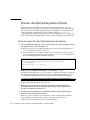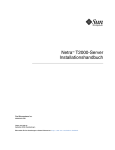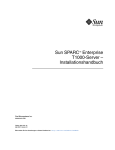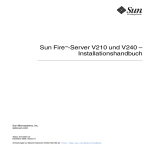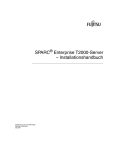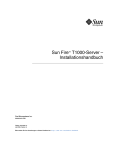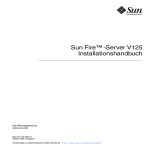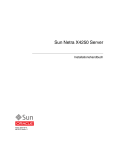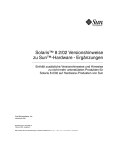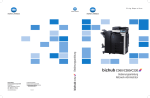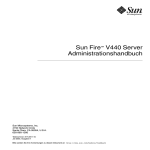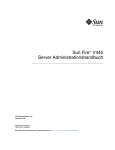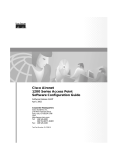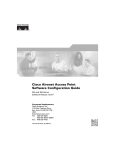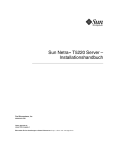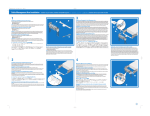Download Sun Fire-Server V215 und V245 Installationshandbuch
Transcript
Sun Fire™-Server V215 und V245 Installationshandbuch Sun Microsystems Inc. www.sun.com Teilenr. 819-6875-10 September 2006, Ausgabe A Bitte senden Sie Ihre Anmerkungen zu diesem Dokument an: http://www.sun.com/hwdocs/feedback Copyright 2006 Sun Microsystems Inc., 4150 Network Circle, Santa Clara, California 95054, U.S.A. Alle Rechte vorbehalten. Die in diesem Dokument beschriebene Technologie ist geistiges Eigentum von Sun Microsystems Inc. Dabei kann es sich insbesondere und ohne Einschränkung um eines oder mehrere der unter http://www.sun.com/patents aufgeführten US-Patente und ein oder mehrere weitere Patente oder laufende Patentanträge in den USA und anderen Ländern handeln. Die Bereitstellung dieses Dokuments und des dazugehörigen Produkts erfolgt im Rahmen von Lizenzen, nach welchen deren Verwendung, Vervielfältigung, Verbreitung und Dekompilierung Einschränkungen unterliegt. Ohne eine vorherige schriftliche Genehmigung von Sun und gegebenenfalls der Lizenzgeber von Sun darf kein Teil des Produkts oder dieses Dokuments in irgendeiner Form reproduziert werden. Die Software anderer Hersteller, einschließlich der Schriftentechnologie, ist urheberrechtlich geschützt und von Lieferanten von Sun lizenziert. Teile dieses Produkts können von Berkeley BSD-Systemen abgeleitet sein, für die Lizenzen der University of California vorliegen. UNIX ist in den USA und anderen Ländern ein eingetragenes Markenzeichen und wird ausschließlich durch die X/Open Company, Ltd., lizenziert. Sun, Sun Microsystems, das Sun-Logo, SunFire, OpenBoot und Solaris sind Markenzeichen bzw. eingetragene Markenzeichen von Sun Microsystems, Inc. in den USA und anderen Ländern. Sämtliche SPARC-Markenzeichen werden unter Lizenz verwendet und sind in den USA und anderen Ländern Markenzeichen oder eingetragene Markenzeichen von SPARC International, Inc. Produkte, die das SPARC-Markenzeichen tragen, basieren auf einer von Sun Microsystems Inc., entwickelten Architektur. Die grafischen Benutzeroberflächen von OPEN LOOK und Sun™ wurden von Sun Microsystems Inc., für seine Benutzer und Lizenznehmer entwickelt. Sun erkennt die von Xerox auf dem Gebiet der visuellen und grafischen Benutzerschnittstellen für die Computerindustrie geleistete Entwicklungs- und Forschungsarbeit an. Sun verfügt über eine nicht-exklusive Lizenz von Xerox für die grafische Benutzerschnittstelle von Xerox. Diese Lizenz gilt auch für Lizenznehmer von Sun, die OPEN LOOK-GUIs implementieren und sich an die schriftlichen Lizenzvereinbarungen mit Sun halten. DIE DOKUMENTATION WIRD IN DER GEGENWÄRTIGEN FORM BEREITGESTELLT UND ALLE AUSDRÜCKLICHEN ODER STILLSCHWEIGENDEN GEWÄHRLEISTUNGEN, ZUSICHERUNGEN UND GARANTIEN, EINSCHLIESSLICH EINER STILLSCHWEIGENDEN GEWÄHRLEISTUNG DER HANDELSÜBLICHEN QUALITÄT, EIGNUNG FÜR EINEN BESTIMMTEN ZWECK ODER NICHTVERLETZUNG VON RECHTEN DRITTER WERDEN IN DEM UMFANG AUSGESCHLOSSEN, IN DEM DIES GESETZLICH ZULÄSSIG IST. Bitte wiederverwerten Inhalt Vorwort 1. vii Installationsvorbereitung Benötigtes Werkzeug Lieferumfang 1 1 Installationsübersicht 2 Sicherheitsmaßnahmen 2. 1 4 Montage der Sun Fire-Server V215 und V245 Einbau des Servers in ein Rack 5 5 ▼ So installieren Sie die Schienenbaugruppen ▼ So installieren Sie die Kabelführung Verkabelung des Servers ▼ 13 17 So verkabeln Sie den Server 17 Überprüfen der Schienen und Kabelführung ▼ 6 18 So überprüfen Sie Schienen und Kabelführung 18 iii 3. Einschalten des Systems 23 Einschalten des Systemcontrollers ▼ 23 So schalten Sie den Systemcontroller ein 23 Aktivieren des Systemcontroller-Netzwerkverwaltungsanschlusses Anmelden beim Systemcontroller 25 ▼ So melden Sie sich beim Systemcontroller an ▼ So konfigurieren Sie den SystemcontrollerNetzwerkverwaltungsanschluss 26 ▼ So setzen Sie den Systemcontroller zurück ▼ So melden Sie sich über den Netzwerkverwaltungsanschluss beim Systemcontroller an 30 Hochfahren des Servers 26 28 31 ▼ So schalten Sie das System ein ▼ So stellen Sie eine Verbindung zur Systemkonsole her Booten des Betriebssystems Solaris ▼ iv 25 31 32 So booten Sie das Betriebssystem Solaris Sun Fire-Server V215 und V245 - Installationshandbuch • September 2006 32 31 Abbildungen ABBILDUNG 2-1 Entsperren der Schienenbaugruppe 6 ABBILDUNG 2-2 Position der Entriegelung des Montagebügels 7 ABBILDUNG 2-3 Entsperren des Schienenmittelteils 8 ABBILDUNG 2-4 Anbringen eines Montagebügels am Gehäuse ABBILDUNG 2-5 Montage einer Schiene ABBILDUNG 2-6 Regulieren des Schienenabstands mit der Abstandslehre ABBILDUNG 2-7 Anbringen des Gehäuses auf den Schienen ABBILDUNG 2-8 Einfügen der Schienenverlängerung der Kabelführung in das hintere Ende der linken Schiene 13 ABBILDUNG 2-9 Anbringen des inneren Kabelführungsverbindungsstücks 14 ABBILDUNG 2-10 Anbringen des äußeren Kabelführungsverbindungsstücks 15 ABBILDUNG 2-11 Anbringen der linken Schienenseite 16 ABBILDUNG 2-12 Öffnen eines Kabelclips ABBILDUNG 2-13 Entsperren der Schienenbaugruppe ABBILDUNG 2-14 Entsperren der Schienenhebel 20 ABBILDUNG 2-15 Schienenentriegelung 9 10 11 12 17 19 21 v vi Sun Fire-Server V215 und V245 - Installationshandbuch • September 2006 Vorwort Das Sun Fire-Server V215 und V245 - Installationshandbuch enthält Anweisungen, Hintergrundinformationen sowie Referenzmaterial für die Installation der Sun Fire™-Server V215 und V245. Die Anweisungen in diesem Dokument setzen voraus, dass Sie als Systemadministrator über Erfahrungen mit dem Betriebssystem Solaris™ verfügen. Hinweis – Sämtliche internen Komponenten sind von qualifizierten Sun™Servicetechnikern einzubauen. Aufbau dieses Handbuchs Das Handbuch ist wie folgt aufgebaut: Kapitel 1 bietet einen Überblick über das Installationsverfahren. Kapitel 2 enthält Anweisungen zum Einbau eines Sun Fire-Servers V215 oder V245. In Kapitel 3 finden Sie Anweisungen zum Einschalten des Servers und Konfigurieren der vorinstallierten Software. vii Verwenden von UNIX-Befehlen Dieses Dokument enthält keine Informationen über einige grundlegende UNIX®Befehle und Vorgänge wie das Herunterfahren oder Starten des Systems und das Konfigurieren von Geräten. Entsprechende Informationen finden Sie in der: ■ Softwaredokumentation im Lieferumfang des Systems ■ Dokumentation zum Betriebssystem Solaris. Diese finden Sie auf der folgenden Website: http://docs.sun.com Eingabeaufforderungen der Shell Shell Eingabeaufforderung C-Shell Systemname% Superuser der C-Shell Systemname# Bourne- und Korn-Shell $ Superuser der Bourne- und Korn-Shell # Typografische Konventionen Schriftart* Bedeutung AaBbCc123 Namen von Befehlen, Dateien und Verzeichnissen; Meldungen auf dem Bildschirm Beispiele Bearbeiten Sie die Datei .login. Verwenden Sie den Befehl ls -a, um eine Liste aller Dateien aufzurufen. % Sie haben Post. AaBbCc123 Tastatureingaben im Gegensatz zu % su Bildschirmausgaben des Computers Passwort: AaBbCc123 Buchtitel, neue Wörter oder Begriffe sowie Wörter, die hervorgehoben werden sollen. Ersetzen Sie Befehlszeilenvariablen durch den tatsächlichen Namen oder Wert. Lesen Sie Kapitel 6 im Benutzerhandbuch. Diese Optionen werden als Klassenoptionen bezeichnet. Sie müssen Superuser sein, um diese Aufgabe ausführen zu können. Um eine Datei zu löschen, geben Sie rm Dateiname ein. * Die Einstellungen Ihres Browsers können von diesen Einstellungen abweichen. viii Sun Fire-Server V215 und V245 - Installationshandbuch • September 2006 Dokumentation zum Thema Sofern nicht anders angegeben, finden Sie die in nachfolgender Tabelle aufgeführten Dokumente unter: http://www.sun.com/documentation. Titel Beschreibung Teilenummer Sun Fire V210 and V240 Servers Product Notes Enthält neueste Informationen. 819-3040-10 Sun Fire-Server V215 und V245 - Erste Schritte Bietet einen Überblick über Server, Installationsverfahren, Standortplanung und Dokumentation. 819-6866-10 Sun Fire-Server V215 und V245 Systemverwaltungshandbuch Enthält Anweisungen für administrative Verfahren, die nur auf die Sun Fire-Server V215 und V245 zutreffen. 819-6884-10 Sun Fire V215 and V245 Servers Service Manual Enthält Anweisungen zum Ausbauen und Ersetzen von Serverkomponenten. 819-3038-10 Sun Fire V215 and V245 Compliance and Safety Manual Enthält Konformitätserklärungen und plattformspezifische Sicherheitsinformationen. 819-3039-10 Advanced Lights Out Manager (ALOM) 1.6 Administration Guide Bietet Anweisungen zur Verwendung der 819-2445-10 Advanced Lights Out Manager-Software (ALOM). Dokumentation, Support und Schulung Sun-Funktionsbereich URL Dokumentation http://www.sun.com/documentation/ Support http://www.sun.com/support/ Schulung http://www.sun.com/training/ Vorwort ix Websites von Drittanbietern Sun ist nicht verantwortlich für die Verfügbarkeit der in diesem Dokument erwähnten Websites anderer Hersteller. Sun haftet nicht für den Inhalt oder Werbung auf diesen Websites oder für die auf diesen Websites angebotenen Produkte und Materialien. Sun übernimmt keine Verantwortung oder Haftung für tatsächliche oder angebliche Schäden oder Verluste, die im Zusammenhang mit den auf diesen Websites angebotenen Informationen, Waren oder Dienstleistungen entstanden sind. Kommentare und Anregungen Da wir an einer ständigen Verbesserung unserer Dokumentationen interessiert sind, freuen wir uns über Ihre Kommentare und Anregungen. Bitte lassen Sie uns Ihre Kommentare über folgende Site zukommen: http://www.sun.com/hwdocs/feedback Bitte geben Sie dabei den Titel und die Teilenummer des Dokuments an: Sun Fire-Server V215 und V245 - Installationshandbuch, Teilenummer 819-6875-10. x Sun Fire-Server V215 und V245 - Installationshandbuch • September 2006 KAPITEL 1 Installationsvorbereitung In diesem Kapitel erhalten Sie Hintergrundinformationen zu den Installationsvorgängen für die Sun Fire-Server V215 und V245, die in Kapitel 2 beschrieben sind. Die folgenden Themen werden behandelt: ■ ■ ■ ■ „Benötigtes Werkzeug“ auf Seite 1 „Lieferumfang“ auf Seite 1 „Installationsübersicht“ auf Seite 2 „Sicherheitsmaßnahmen“ auf Seite 4 Benötigtes Werkzeug Für den Einbau benötigen Sie folgendes Werkzeug: ■ ■ Kreuzschlitzschraubendreher Nr. 2 ESD-Matte und Antistatikband Lieferumfang Standard- und optionale Komponenten der Sun Fire-Server V215 und V245 werden im Werk eingebaut. Wenn Sie jedoch eine Tastatur oder einen Monitor bestellt haben, werden diese separat geliefert. Hinweis – Überprüfen Sie die Versandkartons auf Beschädigungen. Wenn ein Versandkarton Beschädigungen aufweist, fordern Sie den Spediteur auf, dem Öffnen des Kartons beizuwohnen. Bewahren Sie sämtlichen Inhalt und sämtliches Verpackungsmaterial auf, um es vom Spediteur kontrollieren zu lassen. 1 Die folgende Liste enthält die Komponenten, die Sie erhalten haben sollten: ■ ■ ■ ■ ■ Gehäuse des Sun Fire-Servers V215 oder V245 Schienenbaugruppen Zubehörkit mit gedruckter Dokumentation und Montageschrauben/-muttern in verschiedenen Größen für unterschiedliche Rack- und Serverschranktypen. Kabelführungsarm mit sechs vorinstallierten Kabelclips Herstelleranleitung für den Kabelführungsarm Installationsübersicht Die in diesem Installationshandbuch beschriebenen Vorgänge sind in dieser Reihenfolge durchzuführen: 1. Prüfen Sie die Lieferung auf Vollständigkeit. 2. Stellen Sie die Konfigurationsinformationen für den Server zusammen. Sie benötigen folgende Parameter: ■ ■ ■ Netzmaske IP-Adresse für den Systemcontroller Gateway-IP-Adresse 3. Montieren Sie den Server in das Rack. Näheres dazu finden Sie unter „Einbau des Servers in ein Rack“ auf Seite 5. 4. Schließen Sie den Server an einen seriellen Terminal oder einen Terminalemulator an. Näheres dazu finden Sie unter „Einschalten des Systemcontrollers“ auf Seite 23. Tipp – Schließen Sie den seriellen Terminal oder Terminalemulator vor den Netzstromkabeln an, sodass die Systemmeldungen angezeigt werden. 5. Schließen Sie die Datenkabel an den Server an. Näheres dazu finden Sie unter „Verkabelung des Servers“ auf Seite 17. 6. Schließen Sie ein oder zwei Netzstromkabel an den Server an und achten Sie darauf, ob Fehlermeldungen angezeigt werden. Näheres dazu finden Sie unter „Einschalten des Systemcontrollers“ auf Seite 23. Vorsicht - Sind der Server und die dazugehörige Ausrüstung nicht ordnungsgemäß geerdet, besteht eine potenzielle Stromschlaggefahr. 2 Sun Fire-Server V215 und V245 - Installationshandbuch • September 2006 Hinweis – Der Systemcontroller (SC) wird durch die 3,3 Volt Standbyspannung betrieben. Sobald dem System Netzstrom zugeführt wird, schaltet sich der Systemcontroller ein, führt eine Diagnose durch und initialisiert die ALOMFirmware (Sun Advanced Lights Out Management). 7. Greifen Sie nach dem Start des Systemcontrollers über den seriellen Verwaltungsanschluss auf die ALOM-Befehlszeilenschnittstelle zu. Näheres dazu finden Sie unter „So melden Sie sich beim Systemcontroller an“ auf Seite 26. 8. Konfigurieren Sie die SC-Netzwerkadressen. Näheres dazu finden Sie unter „So konfigurieren Sie den Systemcontroller-Netzwerkverwaltungsanschluss“ auf Seite 26. Hinweis – Der SC-Netzwerkverwaltungsanschluss ist erst nach der Konfiguration der Netzwerkeinstellungen für den Systemcontroller (über den seriellen SCVerwaltungsanschluss) betriebsbereit. 9. Aktivieren Sie die neue Konfiguration durch Rücksetzen des Systemcontrollers. Näheres dazu finden Sie unter „So setzen Sie den Systemcontroller zurück“ auf Seite 28. 10. Schalten Sie den Server über die ALOM-Software per Tastatur ein. Näheres dazu finden Sie unter „Einschalten des Systemcontrollers“ auf Seite 23. 11. Rufen Sie auf der Website der vorinstallierten Software Konfigurationsinformationen, Patches und Aktualisierungen ab: http:www.sun.com/software/preinstalled 12. Konfigurieren Sie das Betriebssystem Solaris Näheres dazu finden Sie unter „Booten des Betriebssystems Solaris“ auf Seite 32. Das Betriebssystem Solaris ist auf dem Server vorinstalliert. Wenn Sie den Server einschalten, werden Sie automatisch durch die Konfiguration des Betriebssystems Solaris geführt. 13. Installieren Sie ggf. für den Server erforderliche Patches oder Aktualisierungen. 14. (Optional) Laden Sie zusätzliche Software vom Solaris-Medienkit. Das Solaris-Medienkit (separat erhältlich) enthält mehrere CDs mit Software zum Betreiben, Konfigurieren und Verwalten Ihres Servers. Eine vollständige Liste der enthaltenen Software sowie ausführliche Installationsanweisungen finden Sie in der Dokumentation zum Medienkit. Kapitel 1 Installationsvorbereitung 3 Sicherheitsmaßnahmen Lesen Sie die folgenden Sicherheitshinweise, bevor Sie versuchen, den Server einzubauen: ■ ■ 4 Klappen Sie vor Beginn der Montage den Stabilitätsständer am Rack oder Serverschrank aus. Der Server wiegt ungefähr 18 kg. Zur Durchführung der Schritte in diesem Kapitel werden zwei Personen benötigt, um das System in ein Rackgehäuse zu heben und darin zu montieren. Sun Fire-Server V215 und V245 - Installationshandbuch • September 2006 KAPITEL 2 Montage der Sun Fire-Server V215 und V245 Die Montageanweisungen für die Sun Fire-Server V215 und V245 sind nahezu identisch. Die Anweisungen in diesem Kapitel werden am Beispiel des Sun Fire V245-Servers verdeutlicht. Etwaige Abweichungen im Montageverfahren werden in den jeweiligen Schritten angemerkt. Dieses Kapitel enthält die folgenden Abschnitte: ■ ■ „Einbau des Servers in ein Rack“ auf Seite 5 „Verkabelung des Servers“ auf Seite 17 Hinweis – Die Angaben links und rechts beziehen sich auf Ihre Perspektive, wenn Sie entweder auf die Vorder- oder die Rückseite der Ausrüstung blicken. Einbau des Servers in ein Rack Das Kit für die Rack-Montage enthält zwei Schienenbaugruppen. Eine Schienenbaugruppe kann entweder auf der rechten oder linken Rack-Seite installiert werden. Jede Schienenbaugruppe besteht aus zwei Teilen: einer Schiene und einem abnehmbaren Montagebügel. Die Schiene wird an den Stützen des Racks befestigt, der Montagebügel am Gehäuse des Sun Fire-Servers V215 bzw. V245. Hinweis – Vergewissern Sie sich vor dem Einbau des Servers, dass alle Teile des Kits für die Rack-Montage vorliegen. Näheres dazu finden Sie unter „Lieferumfang“ auf Seite 1. 5 ▼ So installieren Sie die Schienenbaugruppen 1. Ziehen Sie beide Montagebügel vollständig aus ihren Schienen: a. Drücken Sie hierzu die obere und die untere Sperrtaste der Schienensperre gleichzeitig nieder (ABBILDUNG 2-1). ABBILDUNG 2-1 Entsperren der Schienenbaugruppe b. Ziehen Sie den Montagebügel so weit heraus, bis er einrastet. c. Schieben Sie die Bügelentriegelung in die in ABBILDUNG 2-2 gezeigte Richtung und ziehen Sie dann den Montagebügel von der Schiene ab. 6 Sun Fire-Server V215 und V245 - Installationshandbuch • September 2006 ABBILDUNG 2-2 Position der Entriegelung des Montagebügels d. Drücken Sie den Metallhebel (mit der Beschriftung Push) am Mittelteil (ABBILDUNG 2-3) der Schiene und schieben Sie das Mittelteil wieder in das Rack hinein. Kapitel 2 Montage der Sun Fire-Server V215 und V245 7 Metallhebel ABBILDUNG 2-3 Entsperren des Schienenmittelteils 2. Bringen Sie an der rechten Seite des Gehäuses einen Montagebügel an. a. Setzen Sie den Montagebügel so am Servergehäuse an (ABBILDUNG 2-4), dass sich die Schienensperre vorne befindet und die drei Schlitze im Montagebügel mit den drei Ausrichtungsstiften an der Gehäuseseite übereinstimmen. 8 Sun Fire-Server V215 und V245 - Installationshandbuch • September 2006 ABBILDUNG 2-4 Anbringen eines Montagebügels am Gehäuse b. Wenn die Köpfe der drei Ausrichtungsstifte durch die runden Öffnungen der drei Schlitze am Montagebügel gesteckt wurden, ziehen Sie den Montagebügel zur Gehäusevorderseite, bis der Bügel hörbar einrastet. c. Alle drei Ausrichtungsstifte müssen fest in den Schlitzen sitzen und der hintere Ausrichtungsstift muss, wie rechts in ABBILDUNG 2-4 gezeigt, die Bügelsperre ausgelöst haben. 3. Bringen Sie an der linken Seite des Gehäuses den zweiten Montagebügel an. 4. Ermitteln Sie, in welchen Bohrungen an den Rack-Ständern die Schienen befestigt werden müssen. Der Sun Fire V245-Server ist zwei Rack-Einheiten hoch (2 U). Die Schienen belegen die untere Hälfte des 2-U-Raums. Der Sun Fire V215-Server ist eine Rack-Einheit hoch und die Schienen belegen dieselbe Rack-Einheit. Kapitel 2 Montage der Sun Fire-Server V215 und V245 9 5. Ermitteln Sie, welche Schrauben Sie für die Montage der Schienen benötigen. ■ Sind die Ständer des Racks mit Gewindelöchern versehen, ist festzustellen, ob es sich um metrische oder Standardgewinde handelt. Wählen Sie die passenden Schrauben aus dem Päckchen im Montagekit. ■ Ist das Rack nicht mit Gewindelöchern versehen, werden die Befestigungsschrauben mit einer Mutter gesichert. 6. Bringen Sie eine Schiene am rechten vorderen Rack-Ständer an. a. Befestigen Sie die Vorderseite einer Schiene mit zwei Schrauben locker am rechten vorderen Rack-Ständer (ABBILDUNG 2-5). Hinweis – Ziehen Sie die Schrauben noch nicht fest. ABBILDUNG 2-5 Montage einer Schiene b. Schieben Sie zur Anpassung der Schienenlänge den hinteren Montageflansch bis an die Außenkante des hinteren Rack-Ständers. c. Befestigen Sie die Rückseite der Schiene mit zwei Schrauben locker am hinteren Rack-Ständer. 10 Sun Fire-Server V215 und V245 - Installationshandbuch • September 2006 7. Bringen Sie ebenso die zweite Schiene an den linken Rack-Ständern an. Ziehen Sie die Schrauben nicht fest. 8. Regulieren Sie mithilfe der Abstandslehre den Abstand zwischen den beiden Schienen: a. Stecken Sie auf der Rack-Vorderseite die linke Seite der Lehre in die Schlitze am linken Schienenende (ABBILDUNG 2-6). ABBILDUNG 2-6 Regulieren des Schienenabstands mit der Abstandslehre b. Stecken Sie die rechte Seite der Lehre in das Vorderende der rechten Schiene. Verschieben Sie dabei das Schienenende so weit nach rechts oder links, bis die Enden der Abstandslehre in die Enden beider Schienen gesteckt werden können. Der Abstand zwischen den Schienen entspricht nun der Breite des Servers mit den Montagebügeln. c. Ziehen Sie die Schrauben fest, um die Schienenenden in dieser Position zu befestigen. d. Wiederholen Sie Schritt a bis Schritt c mit den hinteren Enden der Schienen. Kapitel 2 Montage der Sun Fire-Server V215 und V245 11 9. Klappen Sie den Stabilitätsständer aus, sofern am Rack vorhanden. Vorsicht – Das Gewicht des Servers reicht aus, um ein Rack zum Kippen zu bringen. Vorsicht – Der Server wiegt ungefähr 18 kg. Zum Anheben und Montieren des Systems in ein Rack-Gehäuse werden zwei Personen benötigt. 10. Setzen Sie die Enden der Montagebügel in die Schienen ein (ABBILDUNG 2-7). ABBILDUNG 2-7 Anbringen des Gehäuses auf den Schienen 11. Schieben Sie das Gehäuse in das Rack. Vorsicht – Überprüfen Sie, ob der Server sicher im Rack montiert ist und die Schienen fest in den Montagebügeln sitzen. 12 Sun Fire-Server V215 und V245 - Installationshandbuch • September 2006 ▼ So installieren Sie die Kabelführung Die Kabelführung wird in die Enden der linken und rechten Schienenbaugruppe eingesteckt. Zum Anbringen der Kabelführung sind keine Schrauben erforderlich. Vorsicht – Stützen Sie die Kabelführung bei der Installation. Lassen Sie die Kabelführung nicht mit ihrem ganzen Gewicht hängen, solange sie nicht an allen drei Montagepunkten befestigt ist. 1. Führen Sie auf der Rack-Rückseite die Schienenverlängerung der Kabelführung in das Ende der linken Schienenbaugruppe ein (ABBILDUNG 2-8). Der Streifen am vorderen Ende der Schienenverlängerung rastet hörbar ein. ABBILDUNG 2-8 Einfügen der Schienenverlängerung der Kabelführung in das hintere Ende der linken Schiene Kapitel 2 Montage der Sun Fire-Server V215 und V245 13 Die jeweils rechte Seite der beiden Kabelführungsarme sind mit klappbaren Verlängerungen versehen. Die kleinere Verlängerung wird am rechten Montagebügel angebracht. Die größere Verlängerung wird an der rechten Schiene angebracht. 2. Setzen Sie die kleinere Verlängerung in den Clip am Ende des Montagebügels ein (ABBILDUNG 2-9). ABBILDUNG 2-9 Anbringen des inneren Kabelführungsverbindungsstücks 3. Setzen Sie die größere Verlängerung in das Ende der rechten Schiene ein (ABBILDUNG 2-10). 14 Sun Fire-Server V215 und V245 - Installationshandbuch • September 2006 ABBILDUNG 2-10 Anbringen des äußeren Kabelführungsverbindungsstücks 4. Setzen Sie die klappbare Kunststoffverbindung an der linken Seite der Kabelführung ganz in die Schienenverlängerung der Kabelführung ein (ABBILDUNG 2-11). Der Kunststoffstreifen an der Schienenverlängerung der Kabelführung verriegelt die klappbare Kunststoffverbindung. Kapitel 2 Montage der Sun Fire-Server V215 und V245 15 ABBILDUNG 2-11 16 Anbringen der linken Schienenseite Sun Fire-Server V215 und V245 - Installationshandbuch • September 2006 Verkabelung des Servers Eine grafische Darstellung der Serveranschlüsse finden Sie in Sun Fire-Server V215 und V245 - Erste Schritte. ▼ So verkabeln Sie den Server 1. Öffnen Sie die Kabelclips, indem Sie auf die Vorderseite des Clips drücken und das Oberteil aufklappen. ABBILDUNG 2-12 Öffnen eines Kabelclips Kapitel 2 Montage der Sun Fire-Server V215 und V245 17 2. Schließen Sie ein Kabel der Kategorie 5 an den Netzwerk-Switch bzw. -Hub und den Ethernet-Anschluss 0 (NET0) auf der Gehäuserückseite an. 3. Schließen Sie nach Bedarf Kabel der Kategorie 5 an den Netzwerk-Switch bzw. Hub und die verbleibenden Ethernet-Anschlüsse (NET1, NET2, NET3) an. 4. Schließen Sie ein Kabel der Kategorie 5 an den seriellen SCVerwaltungsanschluss und das Terminalgerät an. 5. Schließen Sie ein Kabel der Kategorie 5 an den Netzwerk-Switch bzw. -Hub und den Netzwerkverwaltungsanschluss (NET MGT) an. 6. Führen Sie die Netzkabel hoch zum Server, schließen Sie sie aber noch nicht an. Der Sun Fire V215-Server verfügt nur über ein Netzkabel. 7. Legen Sie die Kabel durch die Clips und drücken Sie das Oberteil der Kabelclips zu. Überprüfen der Schienen und Kabelführung Bevor Sie den Server einschalten und die vorinstallierte Software konfigurieren, müssen Sie überprüfen, ob Schienen und Kabelführung ordnungsgemäß funktionieren. Tipp – Hierfür werden zwei Personen benötigt. Eine Person schiebt den Server in und aus dem Rack, die andere Person beobachtet dabei Kabel und Kabelführung. ▼ So überprüfen Sie Schienen und Kabelführung 1. Klappen Sie die den Stabilitätsständer aus. 2. Entriegeln Sie die Schienensperren (ABBILDUNG 2-13) an der rechten und linken Seite des Gehäuses und ziehen Sie den Server langsam bis zum Anschlag der Schienen aus dem Rack. 18 Sun Fire-Server V215 und V245 - Installationshandbuch • September 2006 ABBILDUNG 2-13 Entsperren der Schienenbaugruppe 3. Überprüfen Sie die angeschlossenen Kabel auf Einschnürungen oder Knicke. 4. Vergewissern Sie sich, dass der Kabelführungsarm voll ausziehbar ist und nicht in den Schienen klemmt. 5. Wenn der Server ganz ausgezogen ist, entriegeln Sie die Schienenhebel (ABBILDUNG 2-14). Drücken Sie beide Hebel gleichzeitig nieder und schieben Sie den Server in das Rack zurück. Kapitel 2 Montage der Sun Fire-Server V215 und V245 19 Metallhebel ABBILDUNG 2-14 Entsperren der Schienenhebel 6. Lösen Sie gleichzeitig beide Schienenentriegelungen (ABBILDUNG 2-15) und drücken Sie den Server vollständig in das Rack. 20 Sun Fire-Server V215 und V245 - Installationshandbuch • September 2006 ABBILDUNG 2-15 Schienenentriegelung Der Server sollte nach ungefähr 40 cm angehalten werden. 7. Prüfen Sie, ob die Kabel und die Kabelführung ungehindert und ohne Knicke zurückgezogen wurden. 8. Regulieren Sie bei Bedarf die Kabelaufhängungen und die Kabelführung. Kapitel 2 Montage der Sun Fire-Server V215 und V245 21 22 Sun Fire-Server V215 und V245 - Installationshandbuch • September 2006 KAPITEL 3 Einschalten des Systems Dieses Kapitel enthält Anweisungen zum Booten der Sun Fire-Server V215 und V245 und zum Aktivieren des Systemcontroller-Netzwerkanschlusses (NET MGT). Die folgenden Themen werden behandelt: ■ ■ ■ ■ „Einschalten des Systemcontrollers“ auf Seite 23 „Aktivieren des Systemcontroller-Netzwerkverwaltungsanschlusses“ auf Seite 25 „Anmelden beim Systemcontroller“ auf Seite 25 „Booten des Betriebssystems Solaris“ auf Seite 32 Einschalten des Systemcontrollers Der Systemcontroller wird durch die 3,3 Volt Standbyspannung betrieben. Sobald dem System Netzstrom zugeführt wird, schaltet sich der Systemcontroller ein, führt eine Diagnose durch und initialisiert die ALOM-Firmware. Hinweis – Wenn Sie nicht angemeldet sind, wird ALOM nach 60 Sekunden abgebrochen und schaltet zur Systemkonsole zurück. Weitere Informationen finden Sie im Sun Advanced Lights Out Management (ALOM) Benutzerhandbuch. ▼ So schalten Sie den Systemcontroller ein 1. Schließen Sie ein Terminal oder einen Terminal-Emulator an den seriellen SCVerwaltungsanschluss (SERIAL MGT) an. 2. Konfigurieren Sie den Terminal bzw. Terminal-Emulator wie folgt: ■ ■ 9600 Baud 8 Bit 23 ■ ■ ■ Keine Parität 1 Stoppbit Kein Handshake 3. Schalten Sie den Terminal oder Terminalemulator ein. 4. Schließen Sie das (die) Netzstromkabel an. 5. Achten Sie auf Systemmeldungen am Terminal. Nach dem Booten des Systemcontrollers wird auf der seriellen Konsole die Anmeldeaufforderung des Systemcontrollers angezeigt. Das folgende Beispiel zeigt einen Teil einer Ausgabe der Bootsequenz des Systemcontrollers, nach deren Abschluss die Anmeldeaufforderung angezeigt wird. CODEBEISPIEL 3-1 Beispiel für die Ausgabe des Systemcontrollers ALOM POST 1.0 Dual Port Memory Test, PASSED. TTY External - Internal Loopback Test TTY External - Internal Loopback Test, PASSED. TTYC - Internal Loopback Test TTYC - Internal Loopback Test, PASSED. TTYD - Internal Loopback Test TTYD - Internal Loopback Test, PASSED. .................... Full VxDiag Tests - PASSED Status summary 24 - Status = 7FFF VxDiag POST LOOPBACK - - PASSED PASSED PASSED I2C EPROM - - PASSED PASSED Sun Fire-Server V215 und V245 - Installationshandbuch • September 2006 CODEBEISPIEL 3-1 Beispiel für die Ausgabe des Systemcontrollers (Fortsetzung) FRU PROM - - PASSED ETHERNET MAIN CRC BOOT CRC - - PASSED PASSED PASSED TTYD TTYC MEMORY MPC885 - - PASSED PASSED PASSED PASSED Please login: Aktivieren des SystemcontrollerNetzwerkverwaltungsanschlusses Der SC-Netzwerkverwaltungsanschluss ist erst nach der Konfiguration der Netzwerkeinstellungen für den Systemcontroller verfügbar. Konfigurieren Sie den Systemcontroller in dieser Reihenfolge: 1. Greifen Sie nach dem Start des Systemcontrollers über den seriellen Verwaltungsanschluss auf die ALOM-Befehlszeilenschnittstelle zu. Näheres dazu finden Sie unter „So melden Sie sich beim Systemcontroller an“ auf Seite 26. 2. Konfigurieren Sie den Systemcontroller. Näheres dazu finden Sie unter „So konfigurieren Sie den Systemcontroller-Netzwerkverwaltungsanschluss“ auf Seite 26. 3. Aktivieren Sie die neuen Werte durch Rücksetzen des Systemcontrollers. Näheres dazu finden Sie unter „So setzen Sie den Systemcontroller zurück“ auf Seite 28. Anmelden beim Systemcontroller Wenn Sie das System zum ersten Mal einschalten, verwenden Sie hierzu den seriellen Systemcontroller-Anschluss, sodass der Server eingeschaltet und der POST ausgeführt wird. Kapitel 3 Einschalten des Systems 25 ▼ So melden Sie sich beim Systemcontroller an Nach dem Booten des Systemcontrollers wird die Eingabeaufforderung sc> angezeigt. In der Standardkonfiguration ist ein ALOM-Benutzerkonto namens admin vorhanden. Da kein Standardpasswort existiert, müssen Sie mit dem Systemcontroller-Befehl password ein Passwort erstellen. 1. Zum Festlegen des Passworts für admin verwenden Sie den Befehl password. sc> password password: Changing password for admin Setting password for admin. New password: neues_Passwort Re-enter new password: neues_Passwort sc> 2. Geben Sie als Anmeldenamen admin und anschließend das Passwort ein. sc> Please login: admin Please Enter password: Passwort (Drücken Sie zweimal die Eingabetaste.) sc> ▼ So konfigurieren Sie den SystemcontrollerNetzwerkverwaltungsanschluss Für den ersten Zugriff auf den Systemcontroller per Netzwerk müssen Sie zunächst den SC-Netzwerkverwaltungsanschluss über den seriellen SC-Verwaltungsanschluss konfigurieren. Stellen Sie diese Netzwerkparameter entsprechend den Merkmalen Ihrer Netzwerkkonfiguration ein: ■ ■ ■ ■ netsc_ipnetmask – Netzmaske für das Systemcontroller-Teilnetz netsc_ipaddr – IP-Adresse des Systemcontrollers netsc_ipgateway – IP-Adresse des Gateways für das Teilnetz if_network – Angeben, ob sich der SC im Netzwerk befindet oder nicht Konfigurieren Sie diese Parameter mit dem Befehl setsc. Die Syntax lautet: setsc Parameter 26 Sun Fire-Server V215 und V245 - Installationshandbuch • September 2006 1. Legen Sie die Netzmaske für den Systemcontroller fest. sc> setsc netsc_ipnetmask 255.255.255.0 In diesem Beispiel ist 255.255.255.0 die Netzmaske. Für das Teilnetz Ihrer Netzwerkumgebung müssen Sie möglicherweise eine andere Netzmaske eingeben. Wählen Sie die für Ihre Umgebung am besten geeignete Netzmaskennummer. 2. Legen Sie die IP-Adresse für den Systemcontroller fest. sc> setsc netsc_ipaddr Service-Prozessor-IP-Adr 3. Legen Sie die IP-Adresse für das Systemcontroller-Gateway fest. sc> setsc netsc_ipgateway Gateway-IP-Adr 4. Setzen Sie den Parameter if_network auf true. sc> setsc if_network true 5. Geben Sie den Befehl showsc ein, um überprüfen zu können, ob die Parameter richtig eingestellt sind. Der Befehl showsc zeigt gemäß TABELLE 3-1 alle Konfigurationsparameter und ihre Werte an. TABELLE 3-1 Parametereinstellungen einer Beispielkonfiguration Parameter Beispielwert netsc_enetaddr 00:03:ba:81:2d:02 if_network* true if_modem false if_emailalerts false sys_autorestart xir sys_xirtimeout 900 netsc_tpelinktest true netsc_dhcp false netsc_ipaddr* 129.148.40.30 netsc_ipnetmask* 255.255.255.0 Kapitel 3 Einschalten des Systems 27 TABELLE 3-1 Parametereinstellungen einer Beispielkonfiguration (Fortsetzung) Parameter Beispielwert netsc_ipgateway* 129.148.40.254 mgt_mailhost mgt_mailalert sc_customerinfo sc_escapechars #. sc_powerondelay false sc_powerstatememory false sc_clipasswdecho true sc_cliprompt sc sc_clitimeout 0 sc_clieventlevel 2 sc_backupuserdata true sys_eventlevel 2 sys_confighost wgs40-80 sys_configip 129.148.40.80 ser_baudrate 9600 ser_parity - ser_stopbits 1 ser_data 8 netsc_enetaddr 00:03:ba:81:2d:02 sys_hostname sys_enetaddr 00:03:ba:81:2c:f9 * Diese Parameter sind auf Ihre spezifische Netzwerkkonfiguration einzustellen. Anderenfalls funktioniert der Netzwerkverwaltungsanschluss nicht ordnungsgemäß. ▼ So setzen Sie den Systemcontroller zurück Wenn alle Konfigurationsparameter festgelegt sind, müssen Sie den Systemcontroller zurücksetzen, damit die neuen Werte wirksam werden können. 1. Geben Sie den Befehl resetsc ein. 28 Sun Fire-Server V215 und V245 - Installationshandbuch • September 2006 2. Geben Sie y ein, wenn Sie dazu aufgefordert werden, zu bestätigen, dass der Systemcontroller zurückgesetzt werden soll. sc> resetsc Are you sure you want to reset the SC [y/n]? y User Requested SC Shutdown Hinweis – Sie können das Flag –y mit dem Befehl resetsc angeben und somit die Bestätigungsmeldung umgehen. Der Systemcontroller wird zurückgesetzt, führt die Diagnose durch und kehrt zur Anmeldeaufforderung zurück. ALOM POST 1.0 Dual Port Memory Test, PASSED. TTY External - Internal Loopback Test TTY External - Internal Loopback Test, PASSED. TTYC - Internal Loopback Test TTYC - Internal Loopback Test, PASSED. TTYD - Internal Loopback Test TTYD - Internal Loopback Test, PASSED. .................... Full VxDiag Tests - PASSED Status summary - Status = 7FFF VxDiag POST LOOPBACK - - PASSED PASSED PASSED I2C EPROM FRU PROM - - PASSED PASSED PASSED Kapitel 3 Einschalten des Systems 29 ETHERNET MAIN CRC BOOT CRC - - PASSED PASSED PASSED TTYD TTYC MEMORY MPC885 - - PASSED PASSED PASSED PASSED Please login: ▼ So melden Sie sich über den Netzwerkverwaltungsanschluss beim Systemcontroller an Hinweis – Bevor Sie den Netzwerkverwaltungsanschluss verwenden können, müssen Sie die in „So konfigurieren Sie den Systemcontroller-Netzwerkverwaltungsanschluss“ auf Seite 26 aufgeführten Systemcontroller-Parameter konfigurieren. 1. Starten Sie eine Telnet-Sitzung und stellen Sie eine Verbindung zum Systemcontroller her, indem Sie dessen Netzwerkadresse angeben. % telnet 129.148.40.30 Trying 129.148.40.30... Connected to 129.148.40.30. Escape character is ’^]’. Copyright 2003 Sun Microsystems, Inc. All rights reserved. Use is subject to license terms. Sun(tm) Advanced Lights Out Manager 1.0.11 () Please login: 2. Melden Sie sich mit dem zuvor festgelegten Passwort als admin an. Please login: admin Please Enter password: Passwort sc> 30 Sun Fire-Server V215 und V245 - Installationshandbuch • September 2006 Hochfahren des Servers Nach dem Aktivieren des Netzwerkanschlusses am Systemcontroller schalten Sie den Server ein und stellen wie im Folgenden beschrieben eine Verbindung zur Systemkonsole her. ▼ So schalten Sie das System ein Zum Einschalten des Systems müssen Sie an der SC-Konsole den Befehl poweron angeben. ● Geben Sie den Befehl poweron ein, um die Einschaltsequenz zu initiieren. Auf der Systemkonsole wird eine sc>-Warnmeldung angezeigt. Sie deutet darauf hin, dass das System zurückgesetzt wurde. sc> poweron SC Alert: Host System has Reset sc> ▼ So stellen Sie eine Verbindung zur Systemkonsole her Bei Verwendung der Netzwerkkonsole am Systemcontroller wird die Ausgabe von POST, OpenBoot™ und dem Betriebssystem Solaris in der Systemkonsole angezeigt. ● Führen Sie den Befehl console mit der Option –f aus, um die Konsole Ihrer Sitzung zuzuweisen. Es können mehrere Benutzer mit der Konsole verbunden sein, sie kann aber nur einem Benutzer zugewiesen werden. sc> console –f Enter #. to return to ALOM. Kapitel 3 Einschalten des Systems 31 Booten des Betriebssystems Solaris Nachdem Sie eine Verbindung zur Systemkonsole hergestellt haben, kann das Betriebssystem Solaris gebootet werden. Das Betriebssystem Solaris ist bei den Sun Fire-Servern V215 und V245 auf der Festplatte in Steckplatz 0 vorinstalliert. Es ist nicht konfiguriert (das bedeutet, dass im Werk der Befehl sys-unconfig ausgeführt wurde). Wenn Sie das System von dieser Festplatte booten, werden Sie dazu aufgefordert, das Betriebssystem Solaris für Ihre Umgebung zu konfigurieren. ▼ So booten Sie das Betriebssystem Solaris 1. An der Eingabeaufforderung ok booten Sie das System von der Festplatte, auf der das Betriebssystem Solaris installiert ist. ■ Wenn Sie wissen, von welcher Festplatte Sie booten müssen, überspringen Sie Schritt n und fahren Sie mit Schritt 2 fort. ■ Um festzustellen, von welcher Festplatte Sie das System booten müssen, geben Sie an der Eingabeaufforderung ok den Befehl show-disks ein. Daraufhin wird der Pfad der konfigurierten Festplatte angezeigt. ok show-disks a) /pci@7c0/pci@0/pci@2/pci@0,2/LSILogic,sas@4/disk q) NO SELECTION Enter Selection, q to quit: q ok 2. Geben Sie an der Eingabeaufforderung ok den Befehl boot ein. Verwenden Sie den Wert aus Schritt 1, um den boot-Befehl zu erzeugen. Sie müssen das Ziel an den Festplattenpfad anfügen. In folgendem Beispiel wird das System von Festplatte 0 (Null) gebootet. Also wird @0,0 an den Plattenpfad angefügt. ok boot / pci@7c0/pci@0/pci@2/pci@0,2/LSILogic,sas@4/disk@0,0 Jetzt sollte das Betriebssystem Solaris booten. 3. Verwenden Sie die bei der Installationsvorbereitung zusammengestellten Konfigurationsinformationen und gehen Sie nach den Anweisungen auf der Site der vorinstallierten Software vor. 4. Installieren Sie bei Bedarf die erforderlichen Patches und Aktualisierungen. 5. Installieren Sie nun optionale Software. Wenn Sie optionale Software erworben haben, sollten Sie diese jetzt installieren. Gehen Sie dazu nach den mit der Software gelieferten Anweisungen vor. Anderenfalls ist die Installation des Servers nun beendet. 32 Sun Fire-Server V215 und V245 - Installationshandbuch • September 2006